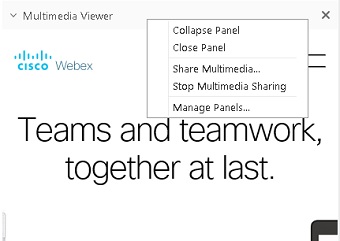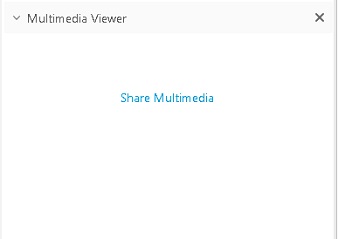Совместный доступ к мультимедийному контенту в средстве просмотра мультимедиа
 Отправить обратную связь?
Отправить обратную связь?Чтобы предоставлять совместный доступ к контенту посредством предоставления совместного доступа к экрану, см. статью Совместный доступ к контенту в Cisco Webex Meetings и Cisco Webex Events .
| 1 |
Выберите . |
| 2 |
Введите URL контента, к которому необходимо предоставить совместный доступ. После выбора ОК контент отобразится на панели Средство просмотра мультимедиа . Чтобы остановить совместный доступ, щелкните правой кнопкой мыши (в Windows) или нажмите клавишу Ctrl (в Mac) строку заголовка средства просмотра мультимедиа и выберите Остановить совместный доступ к мультимедиа. На панели отобразится ссылка Совместный доступ к мультимедиа , которая упрощает повторный совместный доступ. |
Аудио в средстве просмотра мультимедиа воспроизводится отдельно от аудио совещания. Аудио мультимедиа воспроизводится локально с помощью аудио браузера, а не через аудиосоединение совещания.